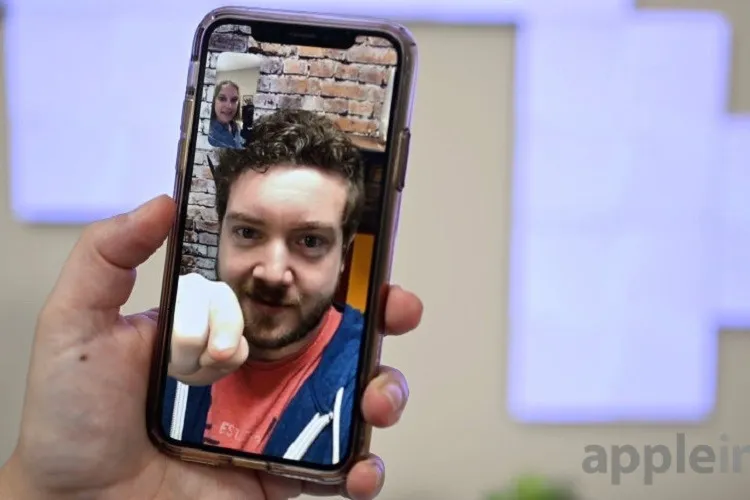Tính năng này đã từng được Apple thử nghiệm trên iOS 13 và chính thức đưa vào hoạt động ở iOS 14.
Tính năng Eye Contact là gì và hoạt động ra sao?
Trong một cuộc gọi video, chúng ta theo thói quen thường không nhìn thẳng vào camera trước mà chỉ nhìn vào màn hình, và điều này làm cho hai bên không thể giao tiếp “mặt đối mặt” đúng nghĩa.
Bạn đang đọc: Cách sử dụng tính năng FaceTime Eye Contact trên iOS 14
Để khắc phục điều này, Apple đã sử dụng công nghệ AR để tạo nên một ảnh ảo khiến cho người dùng có thể vừa nói chuyện vừa nhìn thẳng vào nhau mà không cần chú ý đến camera nữa.
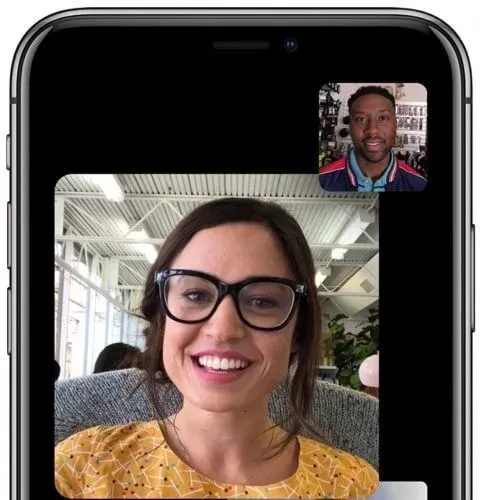
Tính năng này được lần đầu thử nghiệm trên iOS 13 và mang tên Attention Correction (Điều chỉnh chú ý). Trên iOS 14, tính năng chính thức có tên là FaceTime Eye Contact.
Cần lưu ý là chỉ những dòng thiết bị sau có tích hợp ARKit 3 mới có thể sử dụng tính năng này, bao gồm:
- iPhone 11
- iPhone 11 Pro
- iPhone 11 Pro Max
- iPhone XS
- iPhone XS Max
- iPhone XR
- iPad Pro 2018 phiên bản 11 inch và 12.9 inch
Cách bật và tắt tính năng FaceTime Eye Contact trên iOS 14
Nếu thiết bị của bạn nằm trong danh sách trên và đã cài đặt iOS 14, tính năng này sẽ được tự động bật. Tuy nhiên nếu không thích dùng bạn có thể tắt nó đi.
Bước 1: Mở ứng dụng Cài đặt
Tìm hiểu thêm: Cách thu nhỏ màn hình điện thoại Android và iPhone để tối ưu không gian ứng dụng
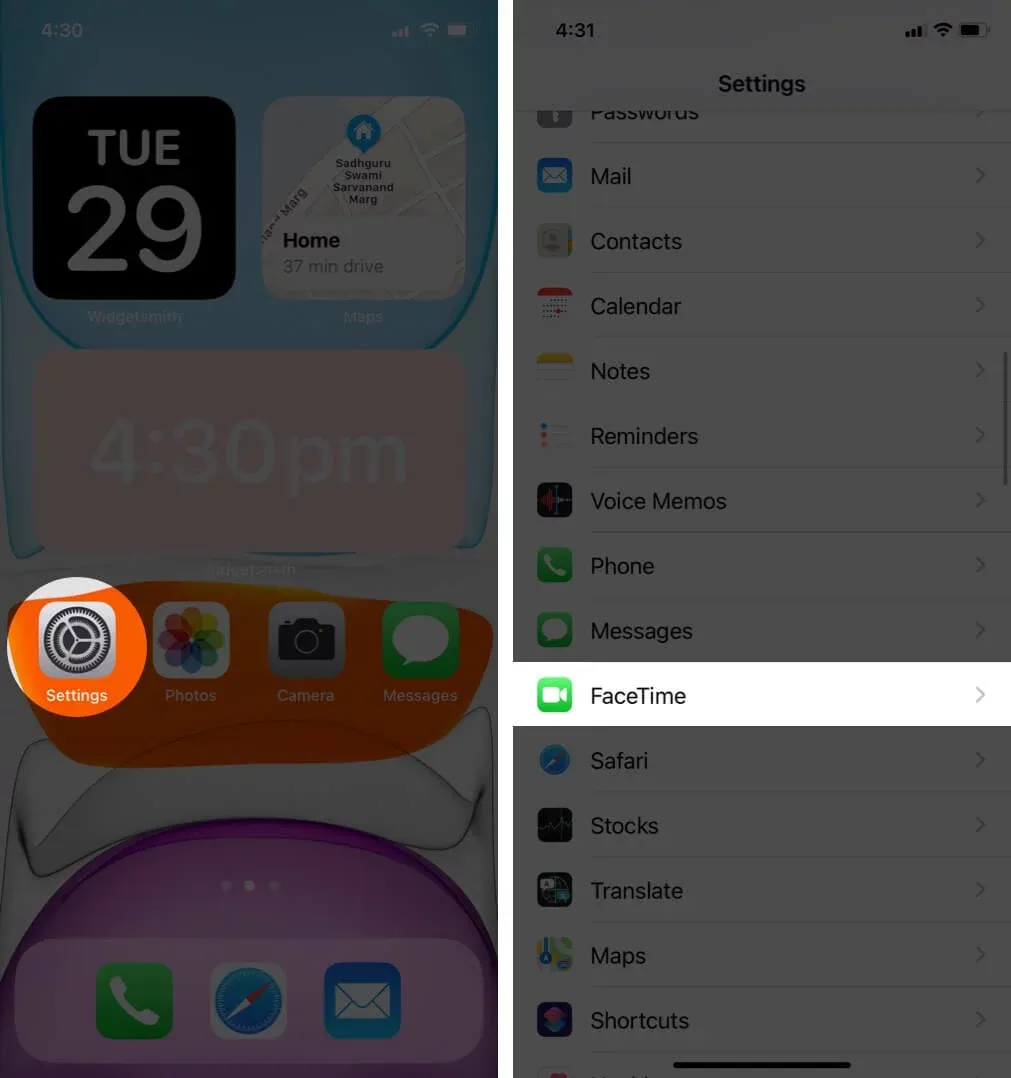
Bước 2: Kéo xuống và nhấn vào FaceTime
Bước 3: Kéo xuống tới mục Eye Contact và nhấn để tắt nút gạt sang màu xám. Vậy là xong.
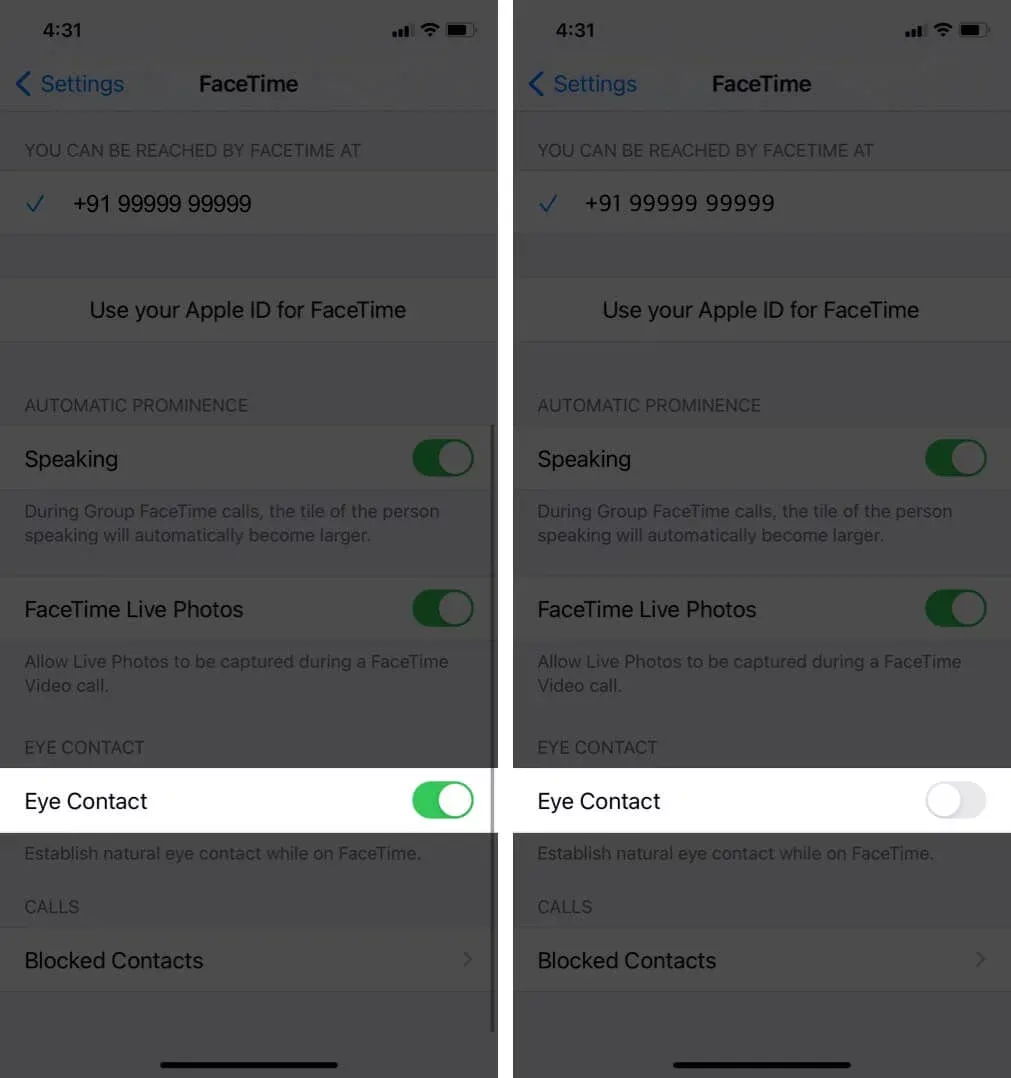
>>>>>Xem thêm: 2 cách tắt ứng dụng chạy ngầm iPhone mọi “fan Táo” cần biết để tăng hiệu suất, tuổi thọ cho thiết bị
Nguồn: igeeksblog